Blog
Photoshop dla początkujących: uwydatnianie piegów i triki oka
- 2024-12-16
- Posted by: fotomix
- Category: Adobe Photoshop Photoshop Retusz Zdjęć Photoshop Tips & Tricks
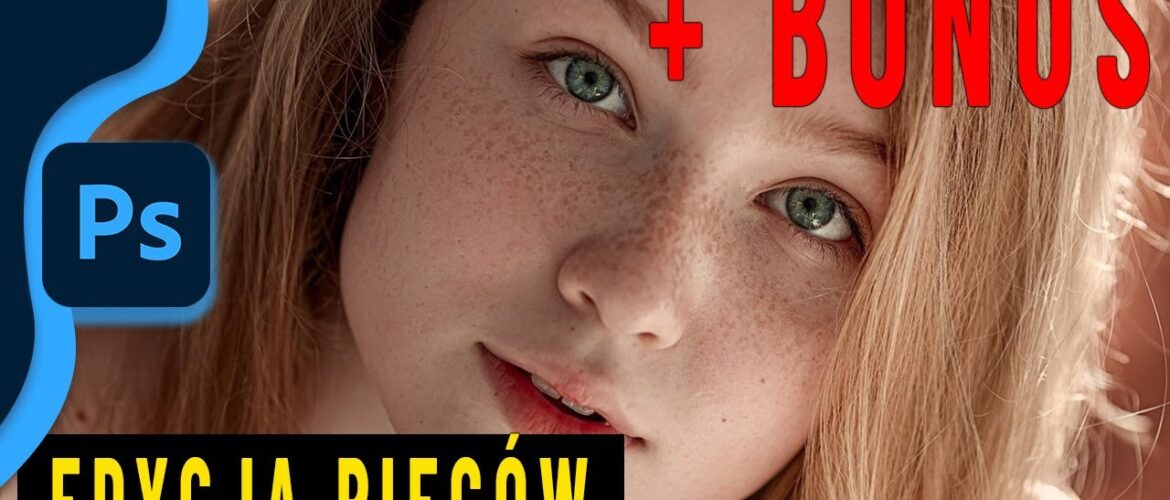
Photoshop dla początkujących to doskonałe narzędzie do poprawy jakości zdjęć. Jeśli chcesz nauczyć się, jak uwydatniać piegi i poprawiać wygląd oczu na portretach, jesteś w dobrym miejscu. W tym poradniku przedstawiamy dwa proste sposoby na podkreślenie piegów oraz szybki trik na poprawę oka.
Jak uwydatnić piegi w Photoshopie?
Metoda 1: Warstwa czarno-biała
Jednym z najprostszych sposobów na uwydatnienie piegów jest użycie warstwy czarno-białej. Ta metoda świetnie sprawdzi się, gdy chcesz zachować naturalny wygląd skóry.
- Stwórz nową warstwę:
- W menu wybierz opcję Warstwy wypełnienia → Czarno-białe (Black & White).
- Zmień tryb warstwy na Jasność (Luminosity).
- Dostosuj suwaki:
- Skup się na suwakach czerwonym i żółtym.
- Przyciemnij czerwony, aby podkreślić piegi.
- Rozjaśnij żółty, aby wyrównać odcień skóry.
- Dodaj maskę:
- Wciśnij Ctrl + I (Windows) lub Command + I (Mac), aby zamalować efekt czarną maską.
- Użyj białego pędzla o kryciu 35%, aby delikatnie “odmalować” piegi.
- Efekt końcowy:
- Porównaj zdjęcie przed i po. Piegi będą bardziej wyraziste, ale skóra pozostanie naturalna.
Metoda 2: Mieszanie kanałów
Druga metoda to wykorzystanie mieszania kanałów (Channel Mixer), które pozwala na bardziej zaawansowaną kontrolę nad kolorami.
- Dodaj warstwę mieszania kanałów:
- Wybierz Warstwy wypełnienia → Mieszanie kanałów (Channel Mixer).
- Zmień tryb warstwy na Jasność (Luminosity).
- Dostosuj kanały:
- Zmniejsz wartość kanału czerwonego, aby przyciemnić piegi.
- Zwiększ zielony i niebieski, aby wyrównać koloryt skóry.
- Zastosuj maskę:
- Tak jak wcześniej, odwróć maskę (Ctrl + I) i odmaluj piegi za pomocą białego pędzla.
- Porównaj efekty:
- Dzięki tej metodzie piegi będą wyglądały naturalnie i wyraźnie, a kolory skóry pozostaną spójne.
Jak poprawić wygląd oka?
Na koniec przedstawiamy prosty trik na poprawę wyglądu oka – idealny, gdy chcesz, by spojrzenie modela przyciągało uwagę.
- Dodaj warstwę kolorów selektywnych:
- Wybierz Warstwy wypełnienia → Kolor selektywny (Selective Color).
- Zastosuj inwersję maski (Ctrl + I) i użyj białego pędzla, aby zaznaczyć obszar oka.
- Dostosuj kolory:
- Przejdź do kolorów neutralnych i zmień ich wartości.
- Rozjaśnij biel oka, przyciemnij tęczówkę lub dodaj subtelny akcent kolorystyczny.
- Efekt końcowy:
- Dzięki kilku kliknięciom oko stanie się bardziej wyraziste i przyciągające uwagę.
Dlaczego warto stosować te techniki?
Photoshop dla początkujących nie musi być trudny! Uwydatnienie piegów i poprawa oczu to szybkie sposoby na podniesienie jakości zdjęć portretowych. Dzięki tym prostym metodom Twoje prace będą wyglądać bardziej profesjonalnie, a modele zachowają swój naturalny urok.
Photoshop dla początkujących: uwydatnianie piegów
Jeśli chociaż trochę zainteresował Cię film Photoshop dla początkujących: uwydatnianie piegów to zapraszam na mój kanał na Youtube @Fotomixpl. Zachęcam do obejrzenia innych moich filmów dotyczących nie tylko Photoshopa. Na kanale znajdziesz szkolenia z Lightrooma, After Effects, Premiere Pro jak również z fotografii.
Lista serii szkoleń, które możesz obejrzeć na mojej stronie:
- Szkolenia z Adobe Photoshop
- Szkolenia z Adobe Lightroom i Adobe Lightroom Classic
- Szkolenia z Adobe After Effects
- Szkolenia z Premiere Pro
- Edycja Zdjęć Krajobrazowych
- Foto Spacer






